Niesławne problemy z aktualizacją systemu Windows 10 są czymś, z czym każdy użytkownik musi sobie poradzić co najmniej raz. Byłoby idealnie, gdyby istniał jeden problem, ponieważ na pewno znamy rozwiązanie. Tak jednak nie jest, ponieważ od czasu do czasu pojawiają się różne problemy z aktualizacją. W tym artykule porozmawiamy o typowym problemie z Windows Update, który jest związany z kod błędu 0x80072ee7.
Ten problem może pojawić się w różnych sytuacjach, ale najczęściej, gdy próbujesz zainstalować nową ważną aktualizację dla systemu Windows 10 (aktualizacja rocznicowa, aktualizacja twórców itp.).
Jeśli więc niedawno spotkałeś się z tym problemem, należy go rozwiązać jak najszybciej, ponieważ bardzo ważne jest instalowanie głównych aktualizacji systemu Windows 10.
W ten sposób przygotowaliśmy kilka rozwiązań, które mogą pomóc rozwiązać problem z kodem błędu 0x80072ee7 w systemie Windows 10.
Jak naprawić błąd Windows 10 0x80072ee7
Kod błędu 0x80072ee7 może powodować wiele problemów na komputerze, a mówiąc o tym błędzie, są to niektóre typowe problemy zgłaszane przez użytkowników:
- Kod 0x80072ee7 Sklep Windows 10 — Według użytkowników ten błąd może pojawić się podczas próby uruchomienia Sklepu Windows. Jeśli napotkasz ten problem, napraw uszkodzone pliki i sprawdź, czy to działa.
- 0x80072ee7 Windows Update — Ten problem może pojawić się podczas próby uruchomienia Windows Update. W takim przypadku upewnij się, że niezbędne usługi są włączone i działają poprawnie. Alternatywnie można uruchomić skrypt resetowania usługi Windows Update, aby zresetować te usługi.
- Błąd aktualizacji systemu Windows 10 0x80072ee7 — Ten błąd może pojawić się podczas próby uaktualnienia do najnowszej wersji systemu Windows. Może to być spowodowane programem antywirusowym, dlatego należy go wyłączyć. W najgorszym przypadku może być nawet konieczne odinstalowanie programu antywirusowego.
- Błąd Windows 10 Media Creation Tool 0x80072ee7 — Według użytkowników ten błąd może pojawić się nawet podczas korzystania z narzędzia Media Creation Tool. Aby to naprawić, spróbuj edytować plik hosts i sprawdź, czy to pomaga.
Szukasz najlepszego narzędzia do rozwiązania problemów z aktualizacją systemu Windows? Oto najlepsze opcje.
Rozwiązanie 1 — Zmień adres serwera DNS
Według forów społeczności Microsoft zmiana adresu serwera DNS jest rozwiązaniem, które okazało się pomocne dla większości użytkowników.
To jest obejście, które najpierw wypróbujemy. Oto, co musisz zrobić:
- Iść do Wyszukiwanie systemu Windows, wpisz panel sterowania i otwórz Panel sterowania.
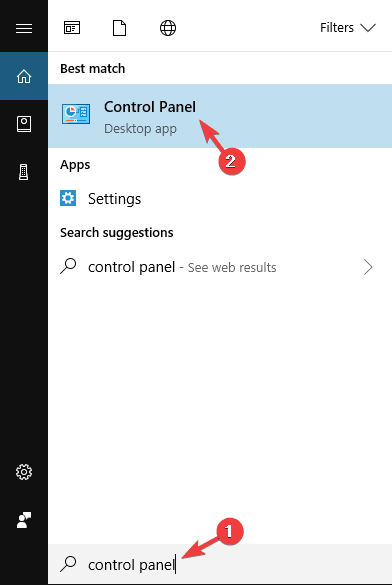
- Iść do Centrum sieci i udostępniania, i kliknij Zmień ustawienia adaptera z lewego panelu.

- Wybierz sieć, z której obecnie korzystasz, kliknij ją prawym przyciskiem myszy i wybierz Nieruchomości.

- Przewiń w dół do Protokół internetowy w wersji 4 (TCP / IPv4), i wybierz Nieruchomości.

- Teraz wybierz Użyj następujących adresów serwera DNS
- Wprowadź następujące wartości: Serwer DNS — 8.8.8.8 i na przemian Serwer DNS — 8.8.4.4

- Zapisz zmiany i uruchom ponownie komputer
Teraz spróbuj ponownie zaktualizować system Windows 10, jeśli problem nadal występuje, wypróbuj niektóre z poniższych rozwiązań.
Serwer DNS nie jest dostępny? Oto, co musisz zrobić w kilku prostych krokach!
Rozwiązanie 2 — Uruchom skanowanie SFC
Windows 10 (a także dowolna wcześniej wydana wersja systemu Windows) ma wbudowane narzędzie do sprawdzania błędów, zwane skanowaniem SFC. To narzędzie głęboko skanuje komputer w poszukiwaniu możliwych problemów, aby je rozwiązać.
To narzędzie może być również pomocne podczas rozwiązywania problemów z Windows Update.
Oto, co musisz zrobić, aby wykonać skanowanie SFC w systemie Windows 10:
- naciśnij Klawisz Windows + X aby otworzyć menu Win + X. Teraz wybierz Wiersz polecenia (administrator) z menu. Możesz także użyć PowerShell (administrator) jako alternatywa.

- W typie wiersza poleceń sfc / scannow.

- Proces powinien trwać kilka minut.
- Po zakończeniu zamknij wiersz polecenia
Jeśli skanowanie SFC nie działa lub nie możesz w ogóle uruchomić skanowania SFC, możesz zamiast tego spróbować użyć skanowania DISM. Aby to zrobić, po prostu uruchom Wiersz polecenia jako administrator i uruchom DISM / Online / Cleanup-Image / RestoreHealth Komenda.
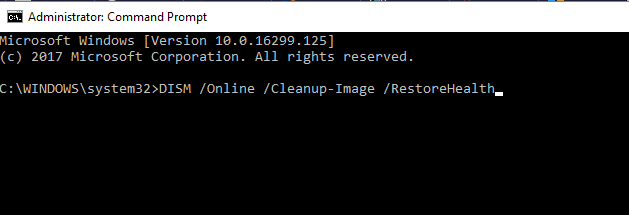
Po zakończeniu skanowania DISM sprawdź, czy problem został rozwiązany. Jeśli problem nadal występuje lub jeśli nie można było wcześniej uruchomić skanowania SFC, koniecznie powtórz skanowanie SFC i sprawdź, czy to pomoże.
Dowiedz się więcej o Kontroli plików systemowych, czytając ten przewodnik.
Rozwiązanie 3 — Uruchom skrypt WUReset
Skrypt WUReset jest niestandardowym skryptem zaprojektowanym specjalnie do rozwiązywania problemów z aktualizacją w systemie Windows 10.
Ten skrypt wykonuje niektóre z najczęstszych obejść problemów z Windows Update, takich jak resetowanie procesu Windows Update, usuwanie folderu SoftwareDistribution itp.
Dlatego oszczędza czas i wysiłek, ponieważ nie musisz wykonywać tych czynności samodzielnie.
Aby dowiedzieć się więcej o skrypcie WURest i pobrać go, sprawdź ten artykuł.
Rozwiązanie 4 — Edytuj plik hosts
Zdaniem użytkowników czasem kod błędu 0x80072ee7 może się pojawić, jeśli plik hosta zostanie zmieniony. Kilku użytkowników zgłosiło adresy IP 0.0.0.0 w pliku swojego hosta i według nich adresy te spowodowały problem.
Aby rozwiązać problem, wystarczy usunąć lub skomentować te adresy, dodając symbol # na początku tego wiersza. Modyfikowanie pliku hosta może być trudne, dlatego zaleca się zachowanie ostrożności.
Ponadto wielu użytkowników zgłosiło komunikat o odmowie dostępu podczas edycji pliku hosts. To nie jest duży problem i można go łatwo rozwiązać.
Po naprawieniu pliku hosta sprawdź, czy problem nadal występuje.
Rozwiązanie 5 — Sprawdź oprogramowanie antywirusowe
W niektórych przypadkach kod błędu 0x80072ee7 może pojawić się, jeśli występuje problem z oprogramowaniem antywirusowym. Czasami oprogramowanie antywirusowe może zakłócać działanie systemu i powodować pojawienie się tego błędu.
Aby rozwiązać problem, zaleca się wyłączenie niektórych funkcji antywirusowych i sprawdzenie, czy to pomoże. Jeśli to nie pomoże, możesz spróbować całkowicie wyłączyć swój program antywirusowy.
Nawet jeśli wyłączysz program antywirusowy, system Windows 10 jest wyposażony w program Windows Defender, który działa jako domyślny program antywirusowy, więc nie musisz martwić się o swoje bezpieczeństwo.
Jeśli usunięcie oprogramowania antywirusowego rozwiązuje problem, warto rozważyć przejście na inne rozwiązanie antywirusowe. Istnieje wiele świetnych narzędzi antywirusowych, ale jednym z najlepszych jest Bullguard.
To narzędzie zapewnia doskonałą ochronę i nie będzie w żaden sposób kolidowało z systemem, więc wypróbuj je.
Zabezpiecz się przed cyberatakami! Wybierz jedno z tych narzędzi antywirusowych z naszej imponującej listy!
Rozwiązanie 6 — Upewnij się, że usługi Windows Update i DNS Client są uruchomione
Czasami może pojawić się kod błędu 0x80072ee7, jeśli usługa Windows Update nie jest uruchomiona. Wiele funkcji opiera się na tej usłudze, a jeśli usługa jest wyłączona, mogą wystąpić błędy, takie jak ten.
Możesz jednak rozwiązać problem, wykonując następujące kroki:
- naciśnij Klawisz Windows + R. i wejdź services.msc. naciśnij Wchodzić lub kliknij dobrze.

- Po otwarciu okna Usługi zlokalizuj Aktualizacja systemu Windows i kliknij dwukrotnie, aby otworzyć jego właściwości.

- Jeśli Typ uruchomienia jest ustawiony na Niepełnosprawny, koniecznie zmień to na podręcznik lub dowolna inna wartość. Teraz kliknij Zastosować i dobrze aby zapisać zmiany.

Po wykonaniu tej czynności sprawdź, czy problem został rozwiązany. Pamiętaj, że może być konieczne ponowne uruchomienie komputera, aby zastosować zmiany.
Wielu użytkowników to zgłosiło Usługa klienta DNS może również powodować ten problem. Wystarczy postępować zgodnie z instrukcjami powyżej i włączyć usługę klienta DNS.
Gdy to zrobisz, problem powinien zostać na stałe rozwiązany.
Rozwiązanie 7 — Usuń problematyczne aplikacje
Czasami aplikacje innych firm mogą zakłócać działanie systemu i powodować pojawienie się tego problemu. W rzeczywistości kilku użytkowników zgłosiło, że przyczyną tego problemu było pewne oprogramowanie do czyszczenia rejestru.
Aby rozwiązać problem, musisz znaleźć problematyczną aplikację i usunąć ją ręcznie.
Istnieje kilka sposobów na usunięcie aplikacji, ale najlepszym z nich jest użycie oprogramowania do odinstalowywania.
Jeśli nie jesteś zaznajomiony, oprogramowanie do odinstalowywania jest specjalną aplikacją, która może usunąć dowolny program wraz z jego plikami i wpisami rejestru z komputera.
Jeśli chcesz całkowicie usunąć określoną aplikację z komputera, najlepszym rozwiązaniem może być odinstalowanie oprogramowania.
Istnieje wiele świetnych aplikacji do odinstalowywania, ale jedna z nich jest najlepsza Deinstalator IOBit, więc zdecydowanie zalecamy wypróbowanie tego.
Po znalezieniu i usunięciu problematycznej aplikacji sprawdź, czy problem został rozwiązany.
Szukasz najlepszego narzędzia do odinstalowywania? Nie szukaj dalej! Sprawdź naszą świeżą listę!
Rozwiązanie 8 — Zmień uprawnienia rejestru
Według użytkowników czasami rejestr może być nieprawidłowo skonfigurowany, co może powodować pojawienie się tego problemu. Aby rozwiązać problem, musisz zmienić niektóre uprawnienia, wykonując następujące kroki:
- naciśnij Klawisz Windows + R. i wejdź regedit. naciśnij Wchodzić lub kliknij dobrze.

- W lewym okienku przejdź do HKEY_LOCAL_MACHINE \ SYSTEM \ CurrentControlSet \ Services \ Tcpip. Kliknij prawym przyciskiem myszy Tcpip i wybierz Uprawnienia z menu.

- Kliknij zaawansowane.
- Czek Zastąp wszystkie wpisy uprawnień do obiektów podrzędnych opcję i kliknij Zastosować i dobrze aby zapisać zmiany.

Po wykonaniu tej czynności sprawdź, czy problem został rozwiązany.
To wszystko, mamy nadzieję, że przynajmniej jedno z tych rozwiązań pomogło ci rozwiązać kod błędu 0x80072ee7 w Windows 10. Jeśli masz jakieś pytania lub sugestie, daj nam znać w komentarzach poniżej.
Nie możesz uzyskać dostępu do Edytora rejestru? Rzeczy nie są tak przerażające, jak się wydają. Sprawdź ten przewodnik i szybko rozwiąż problem.
Aby uzyskać więcej obejść Windows Update i dodatkowe informacje, sprawdź nasze Centrum Windows Update.

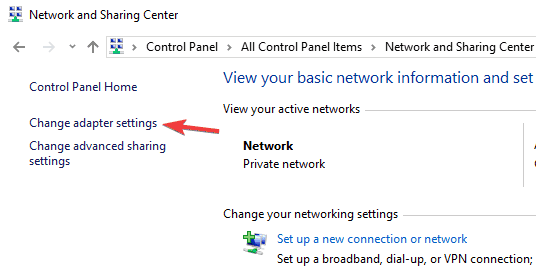
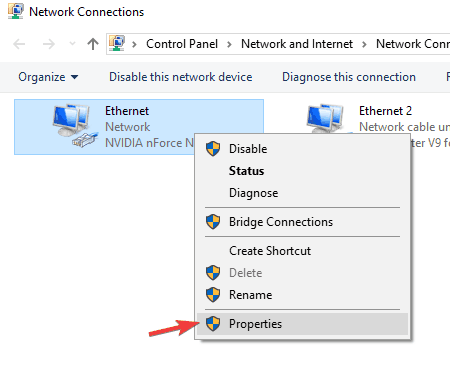
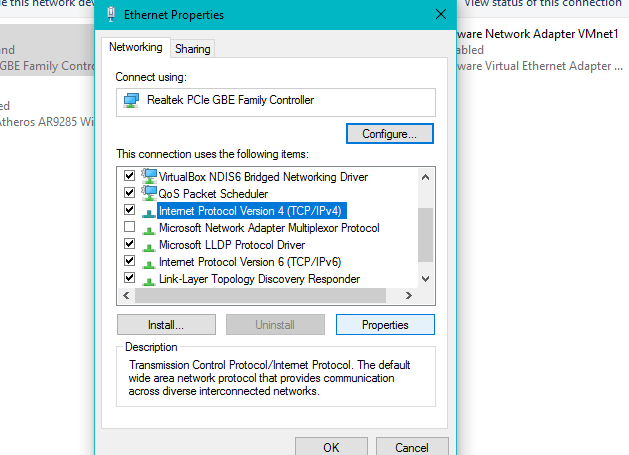
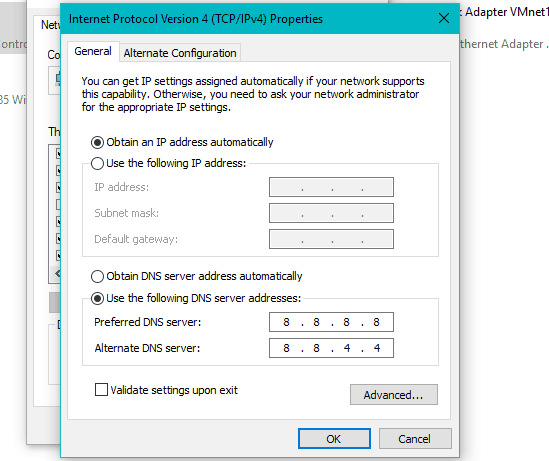
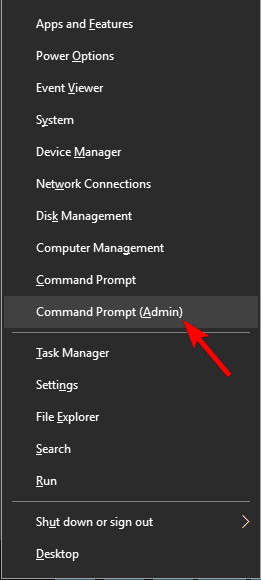
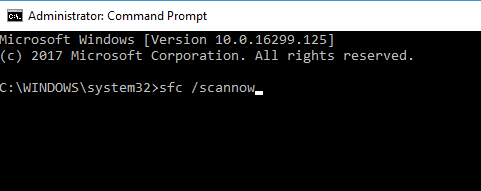
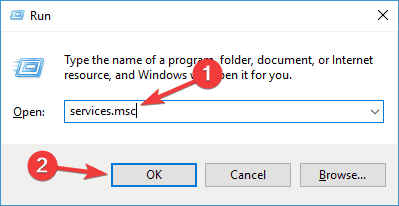
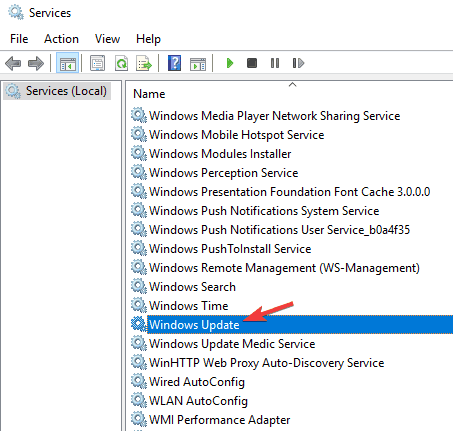
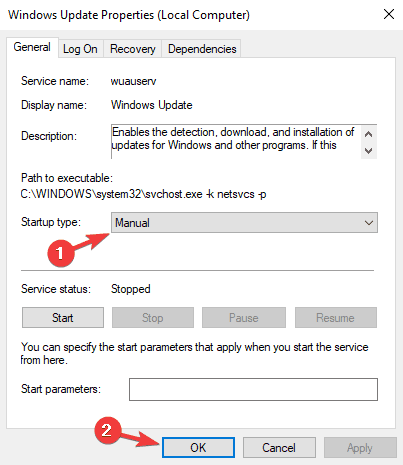
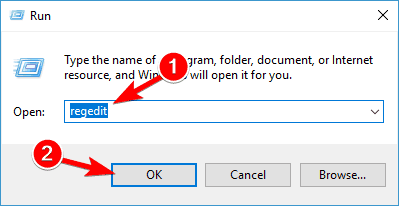
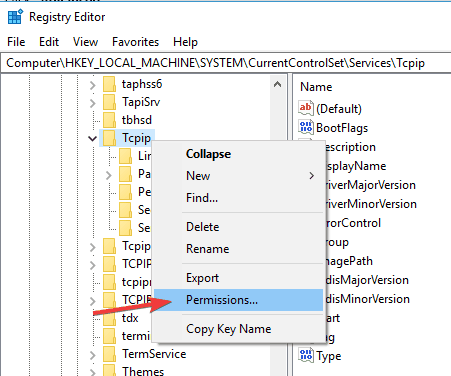

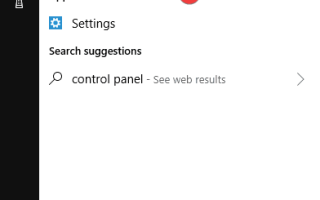

![Proces aktualizacji systemu Windows 10 powoduje duże zużycie procesora [FIX]](https://pogotowie-komputerowe.org.pl/wp-content/cache/thumb/cf/e542dec0ef3ddcf_150x95.png)

